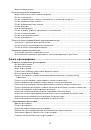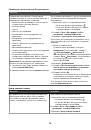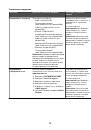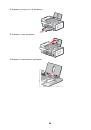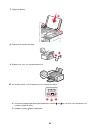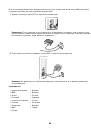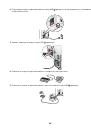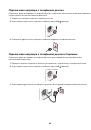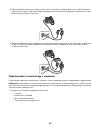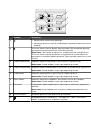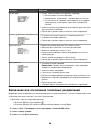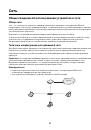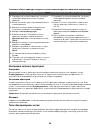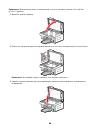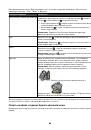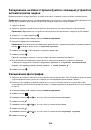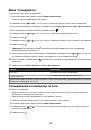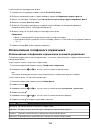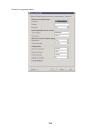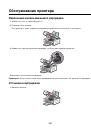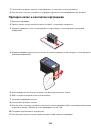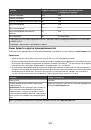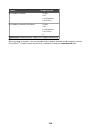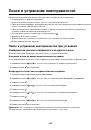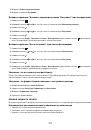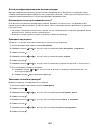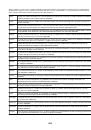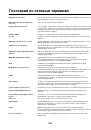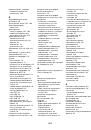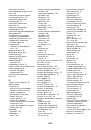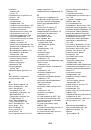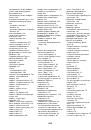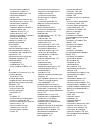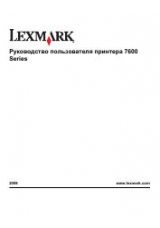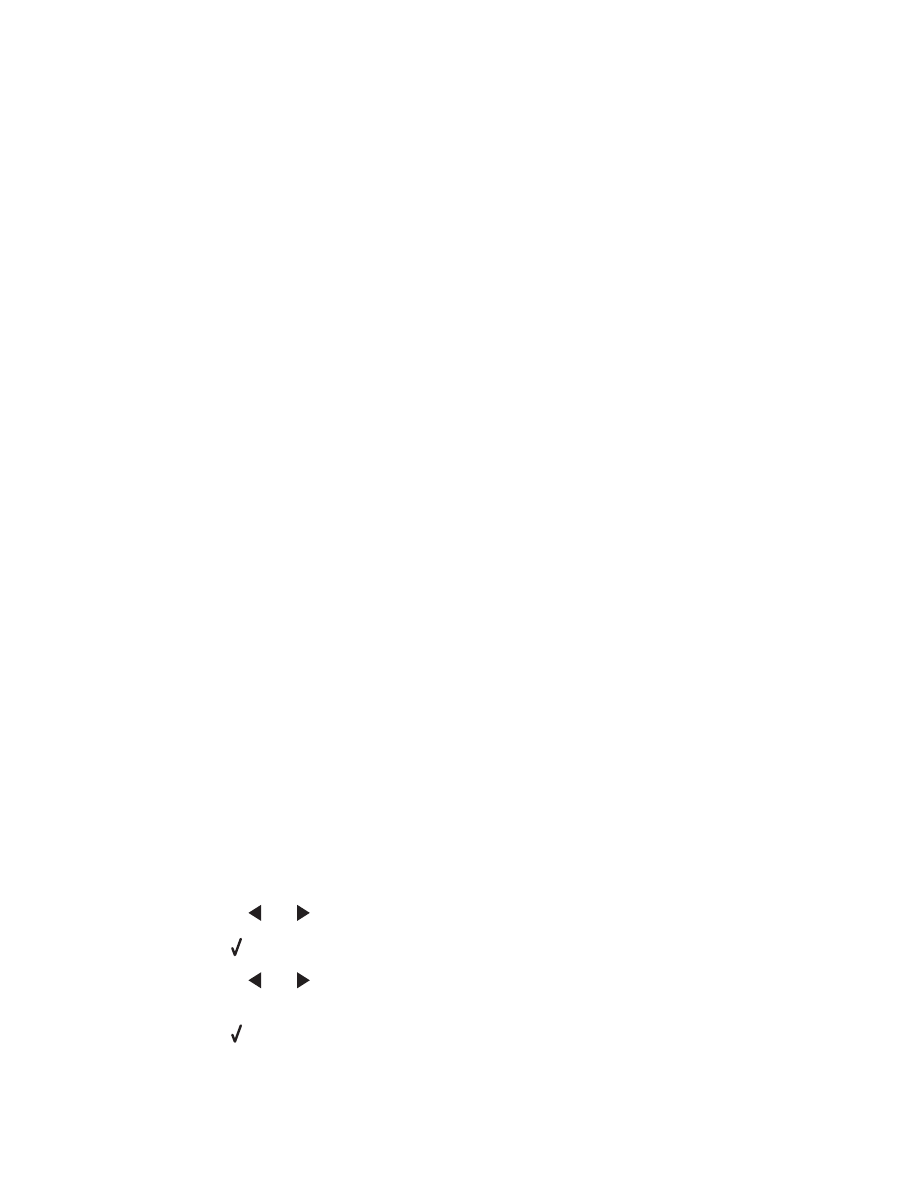
Перезагрузите компьютер
Выключите, а затем повторно запустите компьютер.
Отправьте команду Ping на беспроводную точку доступа
Отправьте команду Ping на беспроводную точку доступа (беспроводной маршрутизатор), чтобы проверить
работу сети.
Для получения дополнительных сведений см. раздел “Отправка команды Ping на точку доступа ” для
Windows или Mac в разделе “Поиск и устранение неисправностей в беспроводных сетях”
Отправьте команду Ping на принтер
Отправьте команду Ping на принтер, чтобы убедиться, что он находится в сети.
Для получения дополнительных сведений см. раздел “Отправка команды Ping на принтер” для Windows
или Mac в разделе “Поиск и устранение неисправностей в беспроводных сетях”.
Повторно запустите программу настройки беспроводной сети
Если настройки беспроводной сети изменены, потребуется повторно запустить программу настройки
принтера для беспроводной сети. Причины возможного изменения настроек включают изменение вручную
ключей WEP или WPA, канала и других параметров сети, а также восстановление заводских настроек по
умолчанию для беспроводной точки доступа (беспроводного маршрутизатора).
Примечания.
•
В случае изменения настроек сети измените их на всех сетевых устройствах перед изменением для
беспроводной точки доступа (беспроводного маршрутизатора).
•
Если настройки беспроводной сети на беспроводной точке доступа (беспроводном маршрутизаторе)
уже изменены, необходимо изменить настройки на всех других сетевых устройствах, чтобы они снова
появились в сети.
Для получения дополнительных сведений см. раздел “Запуск программы настройки беспроводной сети”
для Windows или “Запуск мастера Wireless Setup Assistant” для Mac.
Изменение настроек беспроводной сети после установки
Чтобы изменить пароль, имя сети или другие параметры беспроводной сети, повторно запустите программу
настройки беспроводной сети. Для получения дополнительных сведений см. раздел “Запуск программы
настройки беспроводной сети” для Windows или “Запуск мастера Wireless Setup Assistant” для Mac.
Восстановление заводской настройки по умолчанию для внутреннего
беспроводного сервера печати
Во время процесса установки может потребоваться выбрать другую беспроводную сеть.
1
Нажмите кнопку
Настройка
.
2
Нажимайте кнопку
или
до тех пор, пока не появится пункт
Настройка
сети
.
3
Нажмите кнопку .
4
Нажимайте кнопку
или
до тех пор, пока не появится пункт
Установка
беспроводного
принтера
.
5
Нажмите кнопку .
162